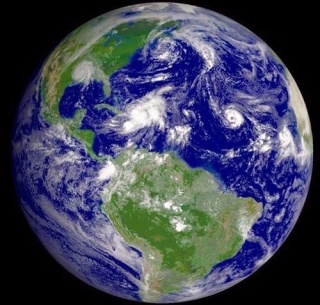【Windows電腦登錄檔!資料結構全解析!】
術龍五術堪輿貴州分壇 :: 【技術資訊館】 :: 【軟體資訊分享區】
第1頁(共1頁)
 【Windows電腦登錄檔!資料結構全解析!】
【Windows電腦登錄檔!資料結構全解析!】
原帖由 天翁 于 2009-3-26 21:13 發表于 http://wskybbs.com/bbs/index.php
| 【Windows電腦登錄檔!資料結構全解析!】 Windows 控制台中,我們可以更改許多電腦的設定,但是有些人可能會抱怨有些設定是我們不能修改的。 其實這些Windows的「秘密選項」都記載在 「Registry登錄檔」之中 ,我們可以透過修改登錄檔的數值,來達到修改Windows功能的目的,而修改登錄檔的工具,就叫做「登錄編輯程式」,我們可以利用開始功能表的執行選項 ,輸入「regedit」來呼叫出這個登錄編輯程式。 「登錄編輯程式」的介面長的很像「檔案總 管」,別以為有什麼特殊的機關或是設定,其實就是Windows不為人知的檔案管理員,它依照Windows的需求來分門別類擺放各類的設定,讓 Windows依照這些設定來運作。 所以人家說修改登錄檔不難,這可不是晃點你的,只是要記得的位置,實在有點麻煩就是了。 而「登錄編輯程式」這個Windows私密 空間的檔案管理員,把目錄稱為「機碼」,在「我的電腦」中一共有五大目錄,也就是五大機碼,一個一個點來看,可以看到分門別類擺放相當整齊。 而在機碼內可 沒有什麼文字檔、影像檔或是私藏的好康影片,只有三種「數值」檔案,包括「字串值」、「二進位值」、「DWORD值」,以及這三類檔案的變形「多字串 值」、「可擴充字串值」,而這些檔案則分別記載著各項系統的不同設定值。 若要修改它說起來也不難,只要找到相對應功 能的「目錄」底下的「檔案」,點個兩下修改數值就可以了。 不過微軟會把這些設定藏起來,也不是沒有原因的,由於所有系統的設定都記載在登錄檔中,因此除非 你確定某一個「目錄」的某個「檔案」的功能,否則就別亂改一通,否則搞亂了系統鬧到要重灌可就越改越忙了,接下來我們以Windows XP的登錄編輯程式為範例作介紹。 STEP1:點選開始功能表,按下「執行」選項。   下載 (309.16 KB) 2009-3-26 21:13 STEP2:輸入「regedit」後按下確定即可叫出登錄編輯程式。   下載 (196.68 KB) 2009-3-26 21:13 STEP3:接著就會開啟「登錄編輯程式」。   下載 (306.3 KB) 2009-3-26 21:13 開啟登錄編輯程式後,在左邊窗格可以看到幾 個如同資料夾一般的圖示,且名稱都有點複雜,按下「+」符號後,還可以進一步展開其內容。 我們可以發現整個登錄檔的內容主要是由「機碼」與「登錄值」所構 成的,位於左邊窗格如同資料夾圖示一般的就是「機碼」,而在右邊窗格中一列一列的項目 我們就稱它為「登錄值」,上方為功能表,下方為狀態列,下面就針對「登錄編輯程式」各功能做解說。 ‧功能表:regedit登錄編輯程式的功能表,介面相當簡單易用,沒有什麼複雜的功能 。 ‧機碼區:左邊類似目錄的欄位,就是記載機碼的地力,機碼原文Key,它的圖示和 檔案總管中的資料夾是一樣的,不僅如此,它在登錄檔中的定位和資料夾也頗類似 的,而在每個機碼下的其他機碼,我們稱它為「子機碼」(SubKey)。 ‧數值區:在右邊則是數值區,記載著各種不同的登錄值,如果說機碼類似資料夾, 那登錄值就是儲存在資料夾裡的檔案,每個登錄值都具有名稱、類型,資料等欄目,這是我們實際要修改的數值資料,我們也可以直接按下滑鼠右鍵新增登錄值資料。 ‧狀態列:可以顯示目前regedit登錄編輯程式的位置,在「深入」複雜的機碼目錄後,這個狀態列相當好用。 WindowsXP登錄檔五大機碼說明: 初次開啟登錄編輯程式時,在左邊窗格我的電腦之下,會有 5個以「HKEY」開頭的機碼,我們把它們稱為「RootKey」。 這 5個機碼位居所有機碼的最上層位置,分別存放著不同類別的系統資訊,詳細說明如下 。   下載 (306.3 KB) 2009-3-26 21:13 ‧HKEY_CLASSES_ROOT: HKEY_CLASSES_ROOT機碼中,記載著各種副檔名檔案類型,如「.doc」的檔案,就被定義有文字檔,並且記錄將用何應用程式,來開啟此 一類檔案,當下次再開這類檔案時,就會直接用相對應程式來開啟。 ‧HKEY_CURRENT_USER:HKEY_CURRENT_USER機碼,則是從HKEY-USERS衍伸出來的設定,記載著目前使用者的資料,以及對作業系統的設定值。 也包含個人化 作業環境的設定資料,因此許多設定都會落在這個「目錄」中。 ‧HKEY_LOCAL_MACHINE:HKEY_LOCAL_MACHlNE機碼,記載系統中各種硬體設 定的資料。 包括BIOS,硬體周邊、印表機、光碟機等等的硬體相關資料設定。 ‧HKEY_USERS:HKEY_USERS機碼記載著各種使用者的設定資料。 HKEY_CURRENT_USER為HKEY_USERS的子機碼。 ‧HKEY_CURRENT_CONFIG:HKEY_CURRENT_CONFlG機碼是記載目前使用者對於硬體的設定檔,也就是個別使用者在HKEY-LOCAL-MACHlNE機碼中對應的設定數值。 Windows XP登錄檔三大數值說明: 登錄檔中的登錄值類型共有15種之多,不過實際可能用到的類別只有5種,也就是在登錄編輯程式右邊窗格空白處按右鈕並執行新增命令後,可以增加的5種登錄值:   下載 (329.97 KB) 2009-3-26 21:13 ‧字串值:用來儲存字串資料,字串包括字、整數、小數點及負數。 字串值儲存雖然方便,但是處理的轉譯過程較花資源、速度較慢。 ‧二進位值:用二進位元值儲存資料,如「00 01 00 05…」。 較不易看出所儲存資料的內容。 ‧DWORD值:可以是十進位或十六進位來編輯,但不能是負數,如叫「#3333FF(16) 」,括弧裡表示十六進位,用來表示「顏色」是最常用的DWORD值,可以用來儲 存較為複雜的數值資料。 NOTE:在 登錄編輯程式中,你可以看到機碼、登錄值名稱的英文字母有大寫也有小寫,這是否意味在登錄檔中,大小寫英文字母不能通用? 其實機碼、登錄值名稱的大小寫, 只是方便使用者進行辨認。 在登錄檔中並沒有區分大小寫,不管使用大寫或小寫字母,系統都視為相同字母。 不過為了方便閱讀,後續說明我們還是會區分大小寫,實際輸入時,你可以依照自己的習慣,自行決定使用大寫或小寫字母。 引用:http://tw.myblog.yahoo.com/jw!e61s0tyXGh5VV562ITtYuls-/article?mid=2740&prev=2821&next=2573&l=f&fid=31 |
天相
術龍五術堪輿貴州分壇 :: 【技術資訊館】 :: 【軟體資訊分享區】
第1頁(共1頁)
這個論壇的權限:
您 無法 在這個版面回復文章